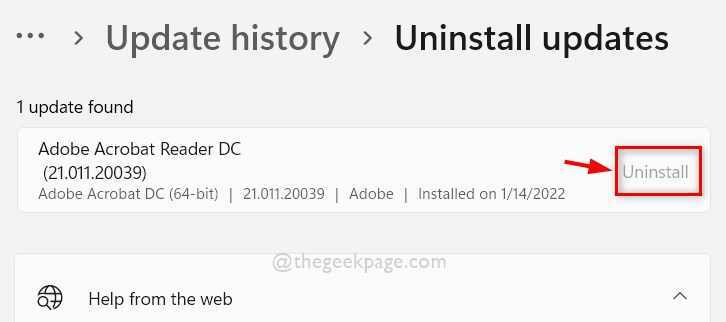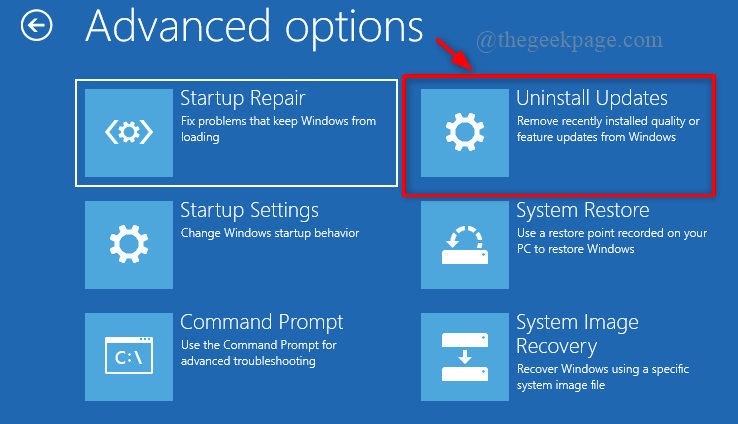Dacă Legacy Boot este inactivă, încercați să dezactivați Secure Boot
- Boot-ul moștenit este utilizat de firmware-ul BIOS și poate fi activat prin BIOS Windows.
- Pornirea securizată activată pe computerul dvs. poate face ca pornirea Legacy să fie inactivă.
- Puteți remedia problema dezactivând Platform Trusted Technology și Secure boot.

Legacy Boot este procesul de pornire utilizat de firmware-ul BIOS pentru a inițializa dispozitivele hardware de pe sistem. Cu toate acestea, dacă încărcarea Legacy este inactivă, selectarea și utilizarea acestei opțiuni este imposibilă.
Cu toate acestea, dacă doriți să utilizați dual-boot pe computer, este necesar să activați această funcție în mod corespunzător. Astfel, acest articol va discuta cauzele acestei probleme și vă va arăta modalitățile de a o remedia.
De ce boot Legacy este gri?
- Când pornirea securizată este activată, opțiunea de pornire Legacy poate fi dezactivată, deoarece intră în conflict cu mecanismul de pornire securizat.
- Dacă computerul rulează în modul UEFI (Unified Extensible Firmware Interface), opțiunea de pornire Legacy poate fi indisponibilă în BIOS.
- În cazul în care sistemul dvs. nu are Modulul de suport pentru compatibilitate (CSM) sau nu este activat, opțiunea de pornire Legacy ar putea fi inaccesibilă.
- Boot-ul Legacy ar putea fi dezactivat în BIOS deoarece este incompatibil cu unele componente hardware mai noi.
- Este posibil ca un BIOS sau un firmware învechit să nu accepte încărcare Legacy sau ar putea avea erori care împiedică accesul opțiunii. Dacă acesta este cazul, poate fi necesar actualizați BIOS-ul pe computerul dvs.
Ce fac dacă boot-ul Legacy este inactiv?
Vă recomandăm să treceți prin următoarele verificări preliminare pentru a vedea dacă puteți remedia problema:
- Porniți și porniți computerul pentru a-și epuiza puterea și verificați dacă acest lucru ajută la problema.
- Verificați site-ul web al producătorului plăcii de bază pentru actualizări BIOS. Daca este disponibil, verifica versiunea ta de BIOS și descărcați cea mai recentă actualizare.
- Asigurați-vă că componentele hardware sunt compatibile cu Legacy Boot.
1. Dezactivați pornirea securizată
- Faceți clic dreapta pe start butonul și selectați Putere butonul din meniu.
- Țineți apăsat butonul Schimb tasta, apoi faceți clic Repornire.
- După ce computerul pornește în Meniul de recuperare. Mergi la Depanați și faceți clic pe Opțiuni avansate.

- Faceți clic pe Setări firmware UEFI opțiunea, apoi selectați Repornire pentru a porni în meniul de pornire.

- În Meniul de pornire, presa F10 pentru a deschide Setări BIOS. Poate solicita alte opțiuni, în funcție de producătorul computerului.
- Utilizați tastele de navigare dreapta și stânga pentru a deschide Opțiuni de pornire fila în Utilitar BIOS.
- Utilizați tastele săgeți sus și jos pentru a evidenția Încărcare sigură opțiunea și apăsați introduce pentru a vedea mai multe opțiuni.
- Selectați Dezactivat din optiuni.

- apasă pe F10 butonul pentru a salva modificările și a dezactiva Secure Boot.
Deoarece Secure Boot poate interfera cu funcționalitatea Legacy Boot, dezactivarea acestuia va ajuta dacă Legacy Boot este inactivă.
2. Dezactivați tehnologia de încredere pentru platformă
- Repetați pașii 1-3 pentru a porni în Meniul de recuperare Windows.
- Introduceți utilitar BIOS.
- Utilizați tastele de navigare dreapta și stânga pentru a accesa Securitate fila.
- Selectează Stare TPM opțiunea și apăsați introduce. Dacă nu aveți TPM opțiunea în Securitate fila, găsiți PTT opțiune.
- Selectați Dezactivat pentru a opri TPM pe dispozitivul dvs., apăsați F10 pentru a salva modificarea și a ieși.

Dezactivarea caracteristicii Intel PTT va activa opțiunea Legacy Boot și va remedia problema de îngrijire în BIOS-ul sistemului.
- Remediați modulul platformei de încredere al computerului dvs. a funcționat defectuos
- Cum să remediați corect un computer care nu pornește [12 moduri]
- Actualizarea driverului continuă să apară? Opriți-l în 5 pași simpli
3. Dezactivați modul de așteptare modern
- presa Windows + R cheie pentru a deschide Alerga caseta de dialog, tastați Blocnotes, și apăsați introduce pentru a deschide un nou Blocnotes fişier.

- Copiați și inserați următorul script în fișierul Notepad:
Windows Registry Editor Version 5.00[HKEY_LOCAL_MACHINE\SYSTEM\CurrentControlSet\Control\Power]"PlatformAoAcOverride"=dword: 00000000 - Click pe Fişier în colțul din stânga sus și selectați Salvează ca.

- Introduceți numele fișierului ca Disable_Modern_Standby.reg, apasă pe Salvează ca tip drop-down, selectați Toate fișierele, apoi faceți clic Salvați.

- Faceți dublu clic pe Disable_Modern_Standby.reg fișier și faceți clic da atunci când este solicitat de UAC.
- Reporniți computerul pentru a aplica modificările.
Pașii de mai sus vor dezactiva Modern Standby și vor repara orice mod de alimentare care interferează cu opțiunea Legacy Boot.
Citiți cum să remediați erori la accesarea Registrului dacă întâmpinați probleme cu pașii de mai sus.
Alternativ, puteți parcurge ghidul nostru despre cum să remediați Probleme de boot vechi pe computerele Windows. De asemenea, citiți articolul nostru detaliat despre instalarea Windows 11 pe Legacy BIOS in cativa pasi.
Dacă aveți întrebări sau sugestii suplimentare, vă rugăm să le trimiteți în secțiunea de comentarii.